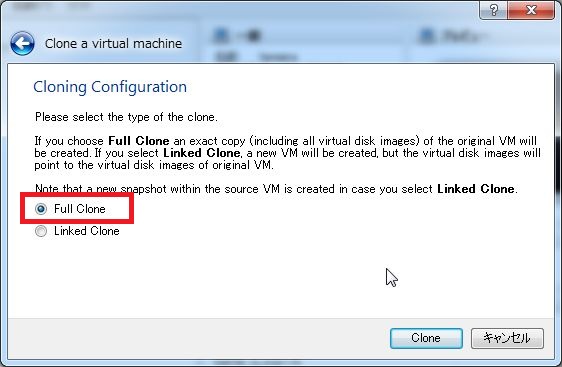何回かTwitterStormの記事を投稿してきましたが、
ローカル環境での実行ですとやはり限度があるため、
分散環境で実行可能なStormクラスタを構築して検証します。
ホストやゲストのマシンスペック、OS等は以前の投稿を参照してください。
ちなみに、OSやStormのバージョン等は下記の通り以前からバージョンアップしています。
ゲストマシン(VirtualBoxの上に構築、1マシン辺りの性能)
1.まずは仮想マシンを増やしてネットワークを組んでみます
なにはともあれ、仮想マシンが複数ないとはじまりません。
そのため、VirtualBox上の仮想マシンをコピーします。
幸い、VirtualBoxでは「clone」を実行することで仮想マシンは簡単に増やすことができます。
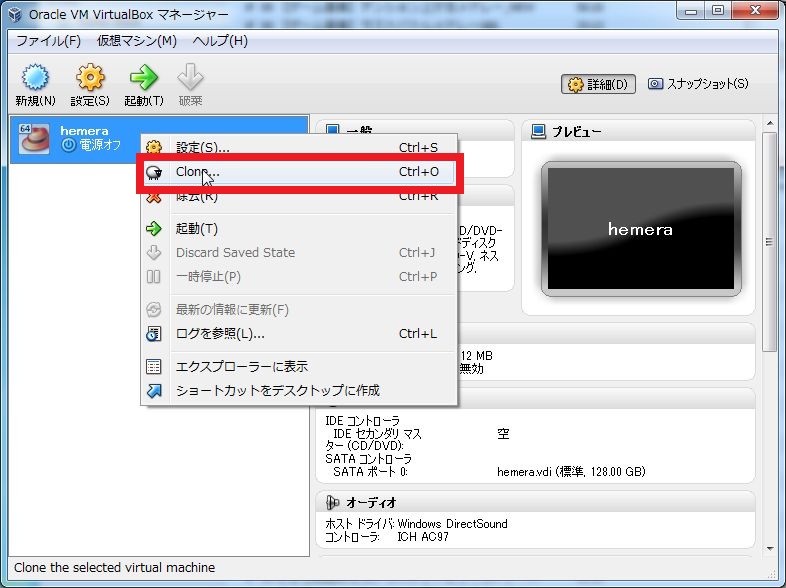
コピー先の仮想マシン名を入力します。
今回はお互いがネットワーク的に通信する必要があるため、
MACアドレスの際割り振りもONで実行します。
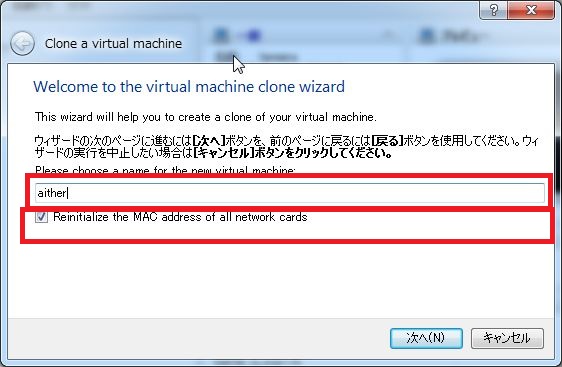
その後、しばらく待つと仮想マシンがコピーされます。

まずは今回は仮想マシン3台を用意し、下記の構成でStormを動作させます。
あ、マシン名は完全に趣味ですのでお気になさらず^^;

2.Stormクラスタ1台をまずは設定します
・・・と、上に3台のマシンを書いてしまったんですが、
そもそもStormの1台構成で動かなければ3台構成もないため、
まずは下記のように1台にNimbus/Zookeeper/Supervisor/Workerを全て
集約する構成を取ってみます。

3.Stormの環境設定をします
まず、前提としてStorm環境構築 第1回、第2回、第3回を実施し、
Stormの前提ソフトウェアのインストール、及びStormの展開は終わっているものとします。
#ただし、Stormのバージョンのみ0.60ではなく、0.70rcとします。
Stormの設定ファイルは「【Stormインストールディレクトリ】/conf/storm.yaml」にあります。
Storm Wikiを参考に、設定を書いていきます。
まず、初期の内容は下記のようになっています。
/usr/local/storm/conf/storm.yaml
########### These MUST be filled in for a storm configuration # storm.zookeeper.servers: # - "server1" # - "server2" # # nimbus.host: "nimbus" # # # ##### These may optionally be filled in: # ## List of custom serializations # topology.kryo.register: # - org.mycompany.MyType # - org.mycompany.MyType2: org.mycompany.MyType2Serializer # ## Locations of the drpc servers # drpc.servers: # - "server1" # - "server2"
今回設定する必要がある項目は下記の3項目です。
-
-
- storm.zookeeper.servers(Zookeeperのサーバ一覧)
- nimbus.host(Nimbusが動作するホスト)
- storm.local.dir(Stormをインストールしたローカルディレクトリ)
-
とりあえず、Zookeeperは1プロセス、Nimbusもhemera上のため、
設定は下記のようになります。
/usr/local/storm/conf/storm.yaml
########### These MUST be filled in for a storm configuration storm.zookeeper.servers: - "192.168.0.101" nimbus.host: "192.168.0.101" storm.local.dir: "/usr/local/storm"
4.OSの設定を行います
これで後は起動すればOK・・・と思いきや、
このままだとFirewallに遮断されて色々つながりません。
加えて、hostsにサーバとIPアドレスの対応が必要です。
そのため、下記のようにシステムメニューからFirewallの設定を行います。
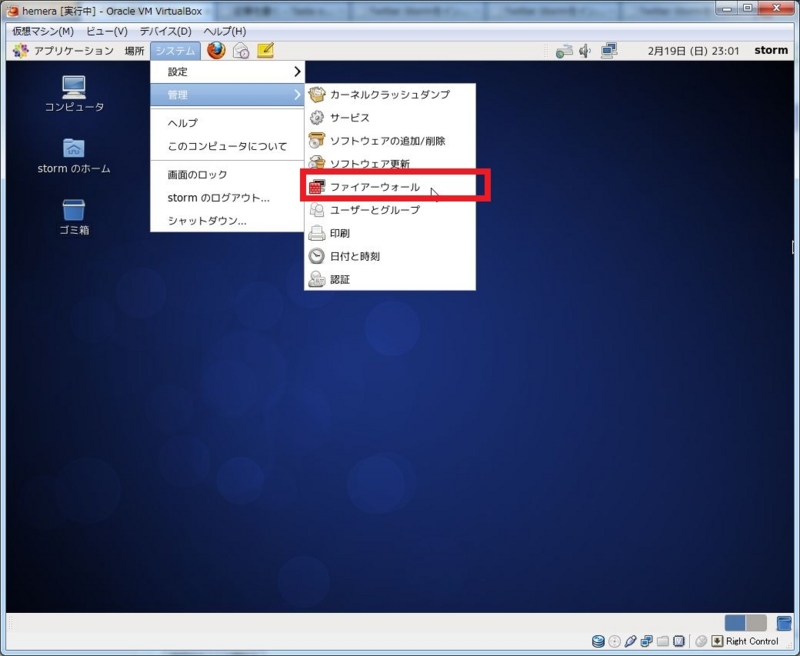
後ではまるのが厄介なため、Stormで使いそうなポートは
軒並みFirewallによる遮断を解除することにします。
解除が必要なポート番号は下記の4個です。
-
-
- 2181(Zookeeperの使用するポート)
- 6627(NimbusがTopologyのコミットを待ちうけるポート)
- 6700-6710(SupervisorがWorker用のSlotとして確保するポート)
- 8080(StormUIを表示するためのポート)
-
Firewallの設定が終わったら、hostsに下記の内容を追記します。
/etc/hosts
192.168.0.101 hemera 192.168.0.102 aither 192.168.0.103 charon
5.Stormクラスタ起動!
では、アプリケーションの設定と、OSの設定が完了したため
いよいよStormを起動します。
起動の際、やるべきことは下記の4点です。
-
-
- Zookeeperの起動
- Nimbusの起動
- SuperVisorの起動
- Storm UIの起動
-
順に起動していきます。
> zkServer.sh start → ★Zookeeperの起動★ > /usr/local/storm/bin/storm nimbus & → ★Nimbusの起動★ > /usr/local/storm/bin/storm supervisor & → ★SuperVisorの起動★ > /usr/local/storm/bin/storm ui & → ★Storm UIの起動★
これで、Stormクラスタの起動は完了です。
確認のため、jpsコマンドで内容を見てみましょう。
> jps -l 2749 backtype.storm.daemon.supervisor ★supervisor★ 2797 backtype.storm.ui.core ★Storm UI★ 2579 org.apache.zookeeper.server.quorum.QuorumPeerMain ★Zookeeper★ 2638 backtype.storm.daemon.nimbus ★Nimbus★
実際に、プロセスが起動していますね。
次に、Storm UIの表示確認を行います。
アドレス「http://192.168.0.101:8080」にアクセスすると、下記のページが表示されます。
#まだTopologyを起動していないので、有意な情報はありませんね^^;
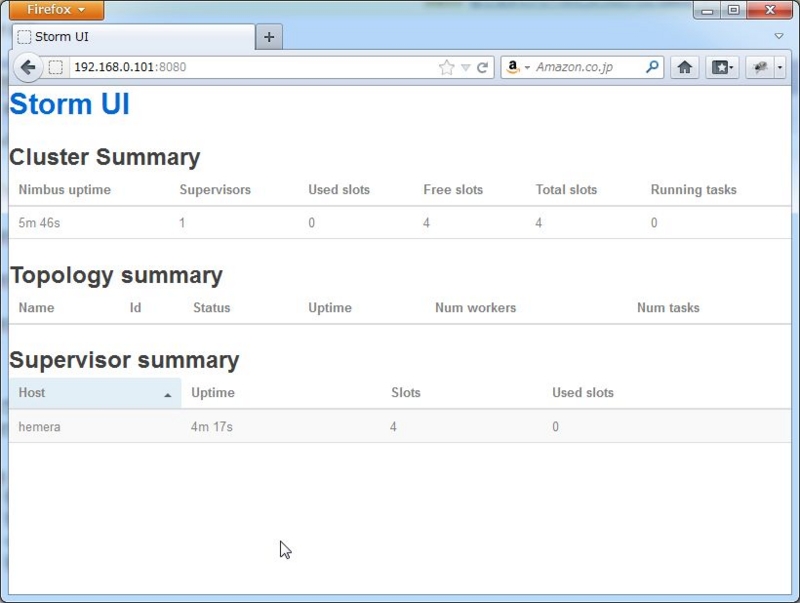
これで、Stormクラスタの設定は完了です。
次回は実際にTopologyを流し、動作を確認していきますね。